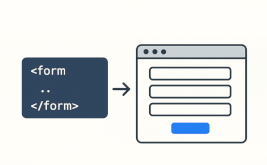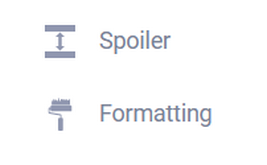Особистий кабінет для користувачів заповнили форму
Добрий день.
Раді представити вам наш новий модуль, за допомогою якого можна створити Особистий кабінет для користувачів, які заповнили вашу форму. Даний модуль отримав назву "Особистий кабінет" і дозволяє користувачеві ввести свою пошту або телефон, яку він залишав у формі і отримати список всіх заявок з цими даними.
Для того щоб створити Особистий кабінет для користувачів, необхідно перейти в потрібну форму в розділ "модулі". Там в списку доступних модулів потрібно знайти модуль "Особистий кабінет", навести на нього курсор миші і натиснути на кнопку "Додати":
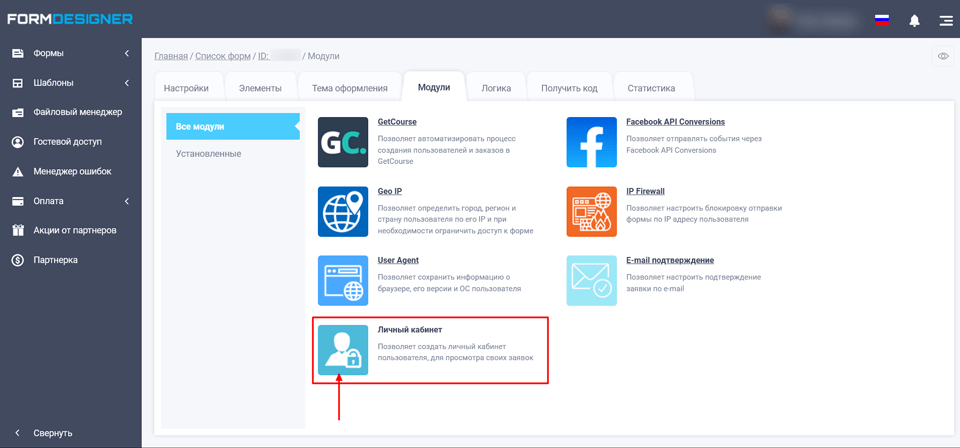
Після чого перед вами відкриється вікно з настройками модуля:
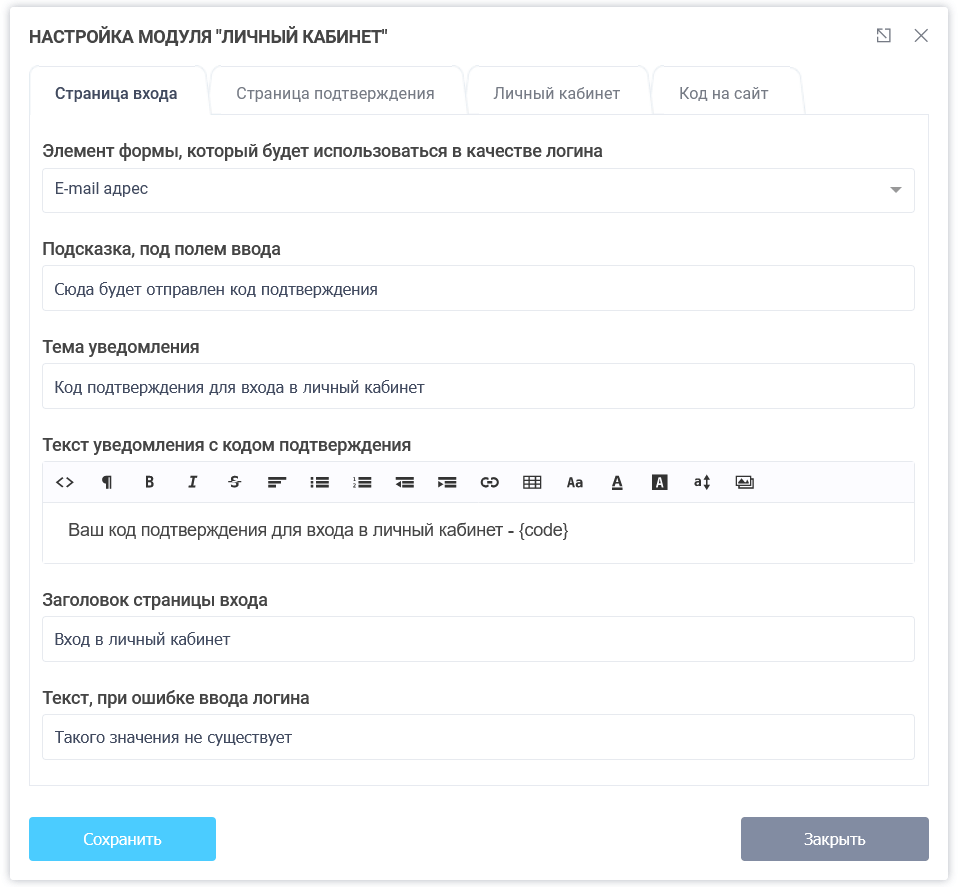
Всі налаштування розбиті на окремі вкладки:
- сторінка входу
- сторінка підтвердження
- особистий кабінет
- код для сайту
Сторінка входу
У розділі "сторінка входу" Вам необхідно вибрати елемент форми, який буде використовуватися в якості логіка в Особистий кабінет. Для вибору доступні елементи форми з типом: e-mail адреса і телефон. Саме цей елемент і буде виводитися у формі входу в Особистий кабінет.
Якщо вибрано елемент форми з типом "Email адреса", то нижче необхідно налаштувати тему і текст листа. Даний лист буде містити код підтвердження і буде відправлятися на пошту користувачеві, яку він вкаже при вході в Особистий кабінет.
Якщо обраний елемент форми з типом "Телефон", то нижче потрібно буде вибрати sms провайдер і налаштувати текст смс повідомлення з кодом підтвердження.
Також ви можете змінити заголовок сторінки входу, налаштувати підказку під полем введення логіна і текст, який буде виводитися при помилці введення логіна.
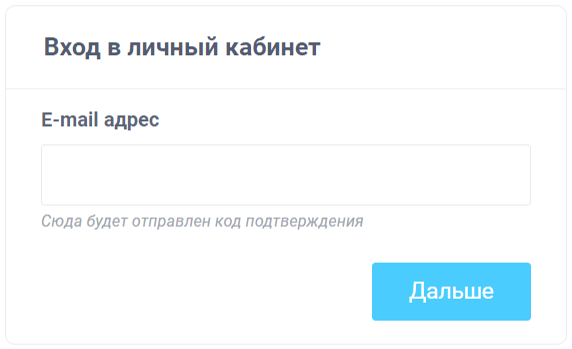
Сторінка підтвердження
Після введення email адреси або номера телефону, користувачеві відправляється код підтвердження, який потрібно ввести на наступній сторінці:
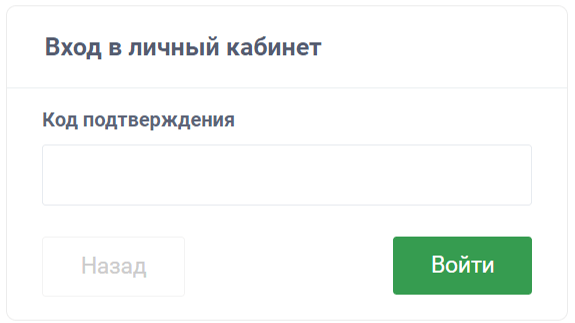
Налаштування цій сторінці ви можете змінити в Налаштуваннях модуля у вкладці "сторінка підтвердження":
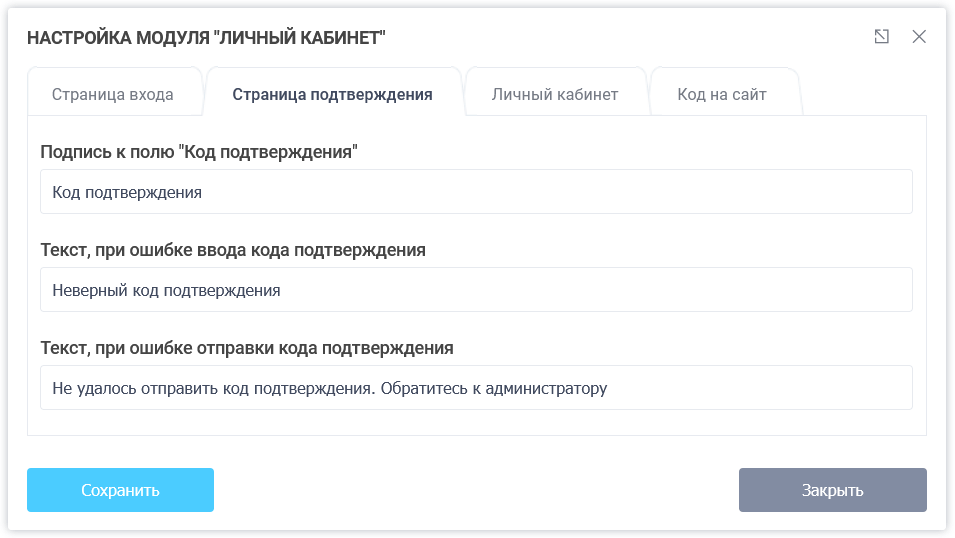
Тут ви можете змінити підпис до поля "код підтвердження", а також налаштувати Тексти помилок при введенні коду підтвердження.
Особистий кабінет
Після того як користувач ввів вірний код підтвердження і натиснув на кнопку "Увійти", він потрапляє в свій Особистий кабінет, де виводиться список заявок з його даними:
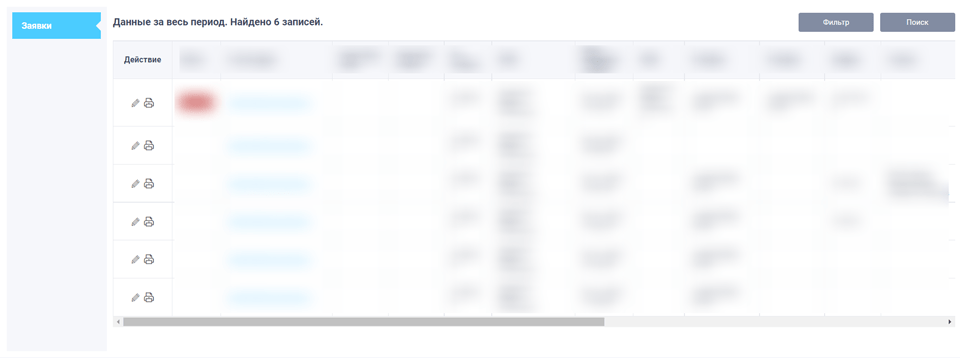
Йому також доступні пошук і фільтр за своїми даними, а також виводяться кнопки для редагування і друку заявок.
В налаштуваннях модуля у вкладці "Особистий кабінет" ви можете вказати заголовок цієї сторінки і вибрати мову інтерфейсу:
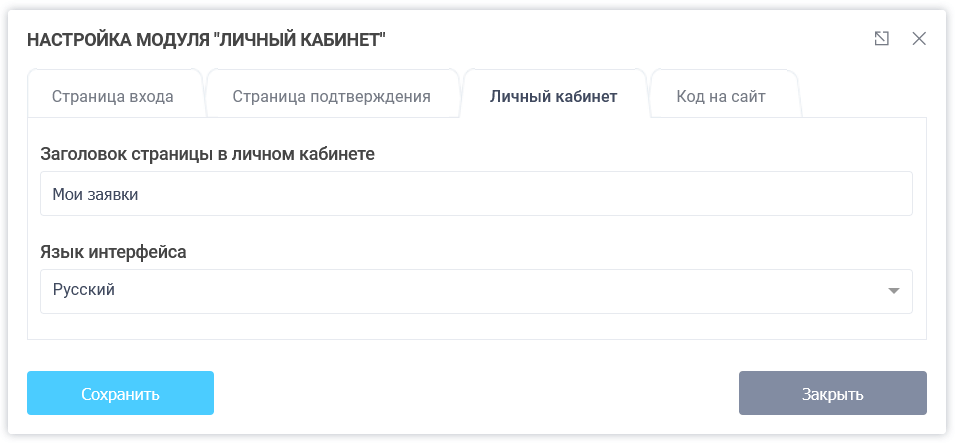
Код на сайт
У вкладці "Код на сайт" Ви можете отримати пряме посилання на сторінку входу в Особистий кабінет або скопіювати JavaScript код, який можна розмістити на своєму сайті:
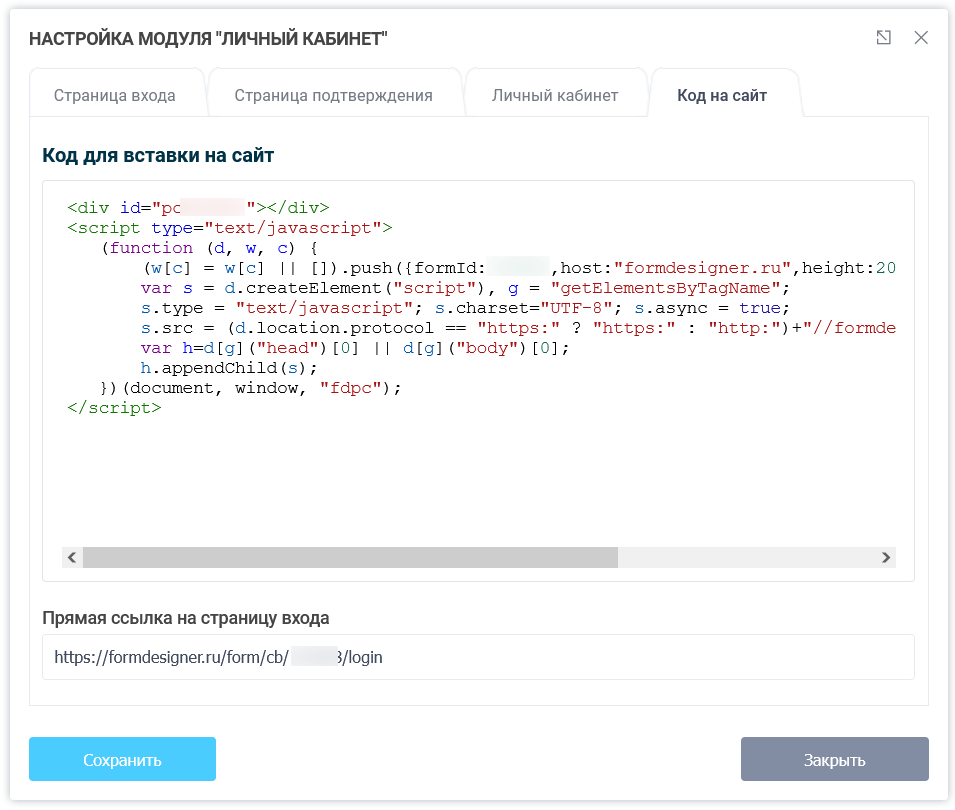
Після того як всі дані налаштовані, не забуваємо натиснути кнопку "Зберегти".
Сподіваємося це модуль виявиться вам корисним. Чекаємо ваших побажань, як можна поліпшити і доопрацювати цей модуль.
На сьогодні це все. Вдалого дня!